Grensesnitt og navigasjon
Innhold i onboardingguiden:
OneDesk er en alt-i-ett-plattform for helpdesk, prosjektledelse og PSA.
I OneDesk er det brukere og kunder . Brukere (agenter) er medlemmer av teamet ditt, vanligvis de som er tildelt billetter eller annet arbeid. Kunder (sluttbrukere) kan være eksterne eller interne i din bedrift, men er personene du utfører tjenester for.
Brukere kan utføre arbeid i:
-
- Nettappen – Tilgjengelig fra en stasjonær eller bærbar nettleser. Nettappen er hovedstedet du og teamet ditt jobber. Den tilbyr full funksjonalitet for å svare kunder/sluttbrukere, oppdatere billetter eller oppgaver, opprette fakturaer, konfigurere kontoen din og mer.
- Mobilappen – Tilgjengelig for iOS og Android. Mobilappen gir brukerne muligheten til å jobbe mens de er på farten. Det lar brukere oppdatere arbeid, sende inn tid og svare kunder.
Kunder kan samhandle via:
- E-post – Kunder kan sende inn billetter og motta varsler, eller svare på oppdateringer fra e-posten deres. (Vi lærer mer om dette senere i veiledningen).
- Kundeapper – Kunder eller sluttbrukere kan samhandle ved hjelp av kundeapplikasjonene. Disse applikasjonene inkluderer: live chat, portal, skjemaer og kunnskapsbase. Noen eller alle av disse kan distribueres. Appene kan nås fra nettlesere på mobil, bærbar PC eller datamaskin via en lenke eller nettwidgeten. Vi vil lære mer om disse senere.
- Andre verktøy via integrasjoner – OneDesk integreres med en rekke tredjepartsapplikasjoner. Noen av disse integrasjonene lar kunder samhandle eller sende inn forespørsler.
Inviter teamet ditt (brukerne) når du går gjennom “Kom i gang-veiviseren”. Kunder legges til automatisk når de sender inn billetter for første gang. Du kan også legge til brukere eller kunder fra ‘Legg til’-knappen i topplinjen.
Lære mer:
OneDesk-nettappen
Den fulle funksjonaliteten til OneDesk finnes i nettappen. Her kan du jobbe med billetter, planlegge oppgaver, fakturere kunder, lage rapporter og mye mer.
Hold markøren over tallene nedenfor for å lære om deler av grensesnittet.
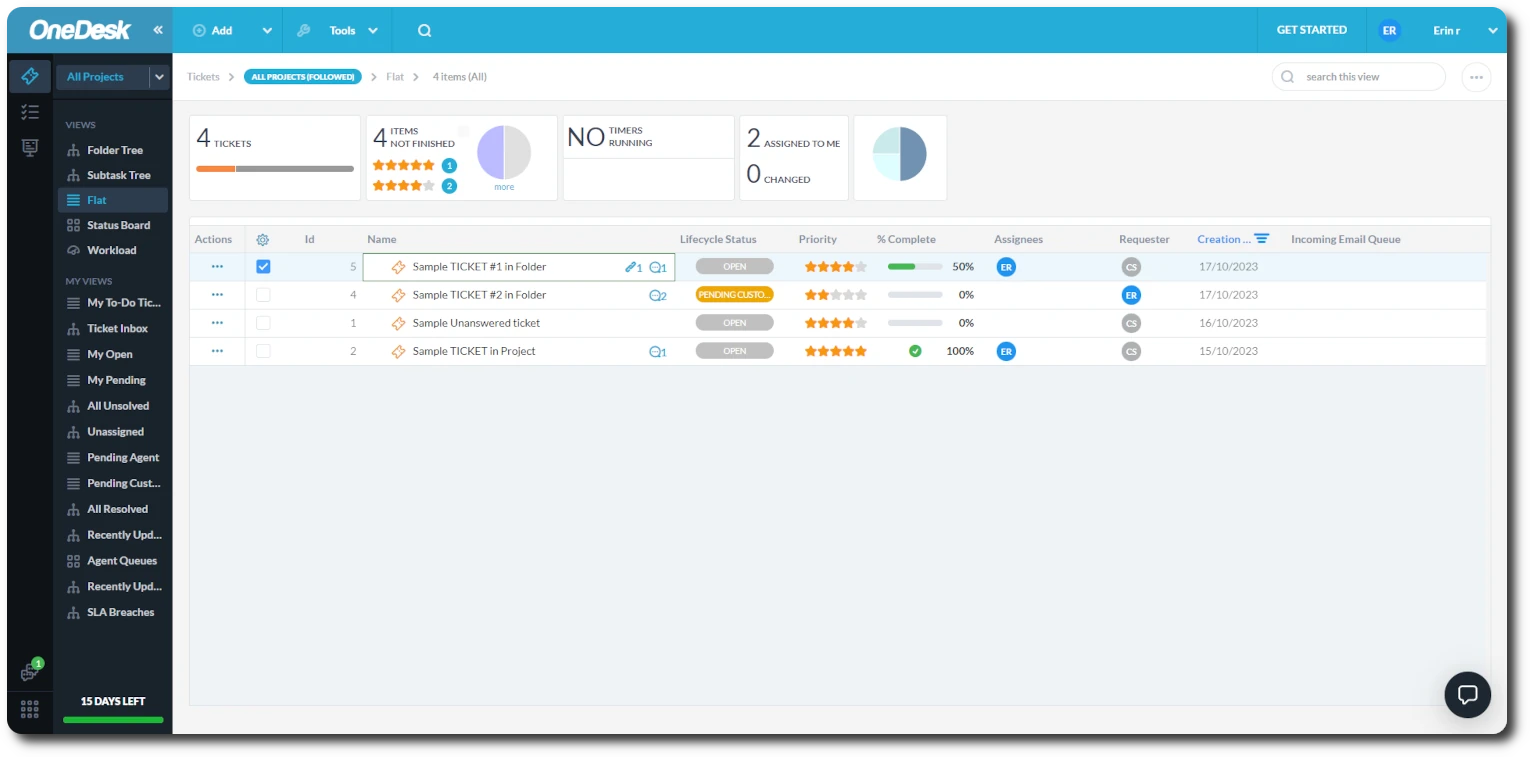
Brukerapper er plassert på denne ytterst til venstre sidelinjen.
De tre beste: billetter, oppgaver og prosjekter er de viktigste brukerappene teamet ditt vil jobbe i.
Messenger-appen inneholder samtalene dine.
Klikk "flere applikasjoner" nederst for å få tilgang til alle andre brukerapper.
Sidepanelet med utsikt.
'Visninger' bestemmer hvordan elementer vises i dashbordet (5) .
Visninger er laget av forskjellige oppsett, filtre og grupperinger.
Øverste verktøylinje.
Klikk på legg til for å opprette billetter, oppgaver, prosjekter og mer.
Klikk på verktøy for å få tilgang til import, makroer og andre funksjoner.
Klikk på forstørrelsesglasset for å utføre et globalt søk.
Dashbordet viser elementene du ser på for øyeblikket.
Hva du ser på avhenger av appen du er i (1) og visningen din (3).
Dobbeltklikk på et element for å åpne hele detaljpanelet.
Klikk på Kom i gang for å få tilgang til nyttige ressurser.
Klikk på navnet ditt for å få tilgang til ulike hurtigkoblinger for å fungere.
Du kan chatte eller legge igjen en melding med supportteamet vårt ved å klikke på denne widgeten.
Lære mer:
OneDesk-mobilappen
Kundeappene
OneDesk tilbyr “kundevendte applikasjoner.” Disse applikasjonene lar kundene/sluttbrukerne dine ha forskjellige måter å samhandle med deg på.
Appene inkluderer:
- Nettwidgeten – En komponent som kan plasseres på nettstedet ditt og gir kunder/prospekter tilgang til andre apper.
- Portalen – Lar kunder logge inn og se oppdateringer og informasjon om billettene deres.
- Live chat messenger – Muliggjør sanntidskommunikasjon med kunder eller potensielle kunder.
- Webskjemaer – Tilpassbare skjemaer kunder kan bruke for å sende inn billetter. Du kan definere hvilke felt som er obligatoriske, og sørge for at nødvendig informasjon er gitt.
- Kunnskapsbase – Et knutepunkt for informasjon for kunder. KB kan kutte ned på vanlige spørsmål og hjelpeagenter i å gi støtte.
Vi vil lære mer om hvordan du kan tilby disse verktøyene til kundene dine senere.